您好,登錄后才能下訂單哦!
您好,登錄后才能下訂單哦!
使用docker的基本要求
內核版本必須是3.10以上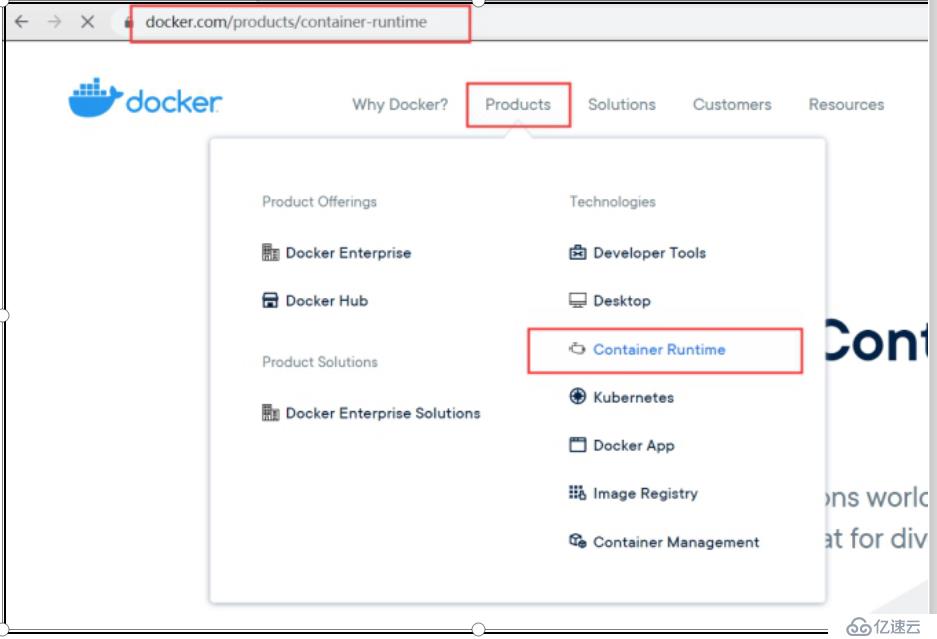
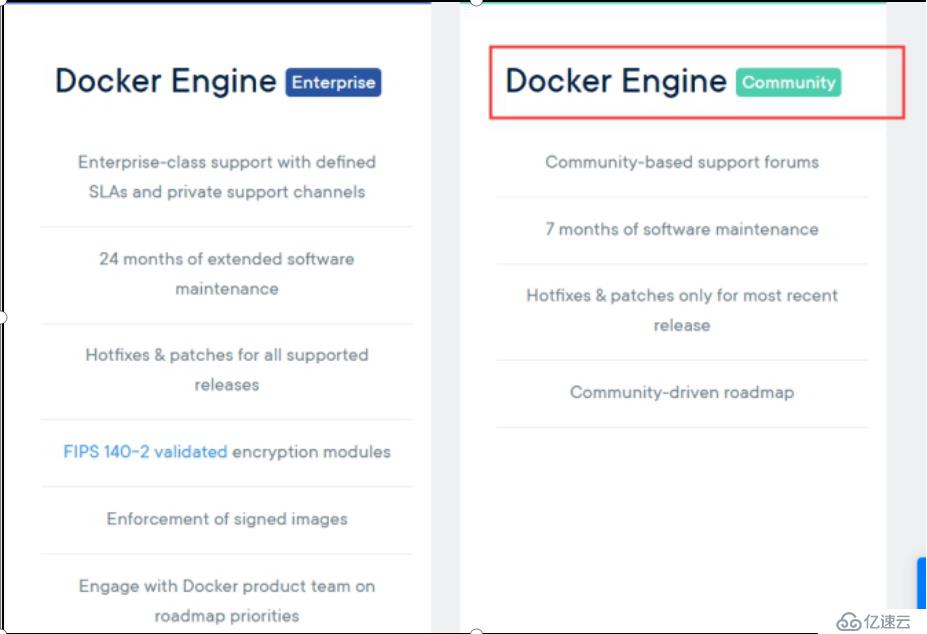
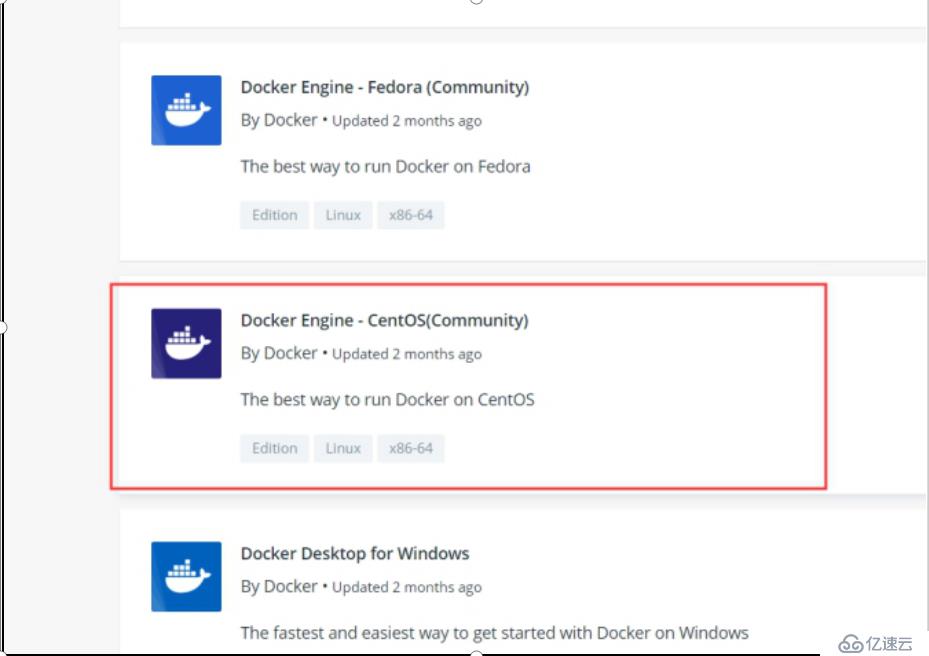
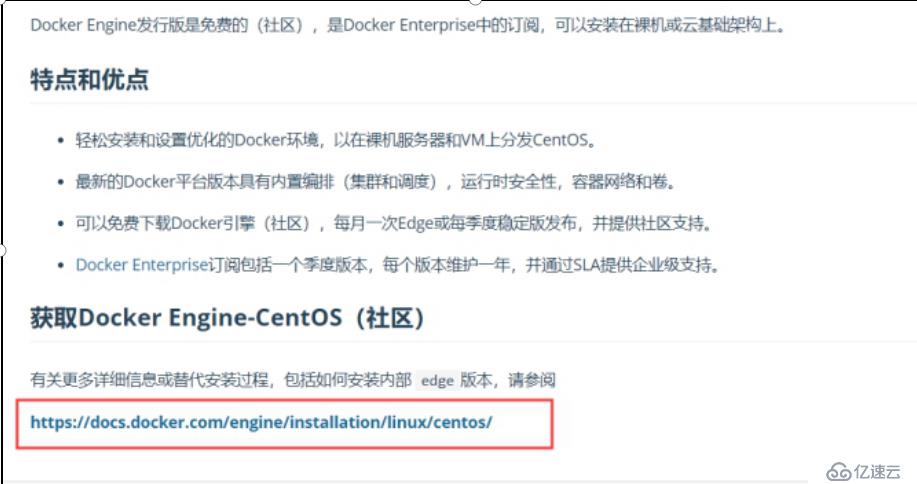


https://download.docker.com/linux/centos/7/x86_64/stable/Packages/
創建yum源:
[root@localhost ~]# vim /etc/yum.repos.d/docker-ce.repo
[docker-ce]
name=docker-ce
baseurl=https://download.docker.com/linux/centos/7/x86_64/stable/
gpgcheck=0
enable=1
執行:
[root@localhost ~]# yum repolist
時間賊慢:
yum -y install docker-ce
默認下載最新版本docker
因為網速原因,所以我們一般可以采取另外一種方法,從我們國內下載,國內很多網站都提供了docker-ce的鏡像站,比如阿里云,網易云,清華大學鏡像站,這里我們從阿里云下載的方式來下載。
阿里云下載方案:
將之前的yum源干掉:
[root@localhost ~]# rm -rf /etc/yum.repos.d/docker-ce.repo 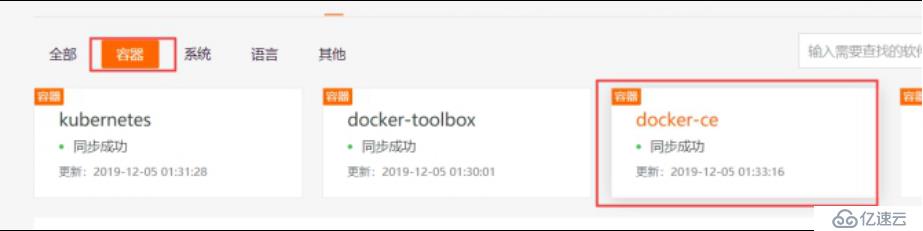

yum install -y yum-utils device-mapper-persistent-data lvm2
yum-config-manager --add-repo https://mirrors.aliyun.com/docker-ce/linux/centos/docker-ce.repo
確認倉庫有可用包:
[root@localhost ~]# yum repolist
緩存,提高下載速度:
[root@localhost ~]# yum makecache
查看docker可用版本:
yum list docker-ce.x86_64 --showduplicates | sort -r
這里我們下載指定版本18.9.0,注意并沒有采取阿里云官方推薦的方法,我們分別下載了docker-ce,docker-ce-cli,containerd.io這3個組件。
[root@localhost ~]# yum -y install docker-ce-18.09.0-3.el7 docker-ce-cli-18.09.0-3.el7 containerd.io-1.2.0-el7
開啟docker:
[root@localhost ~]# systemctl start docker
設置開機自啟:
[root@localhost ~]# systemctl enable docker
安裝docker完成
查看下載的docker版本:
[root@localhost ~]# docker -v
查看docker詳細信息:
[root@localhost ~]# docker version
注意:
如果你的linux是最小化安裝執行下面一條,tab命令補全:
如果不是最小化安裝,就不用執行下面的命令
[root@localhost ~]# yum -y install bash-completion
docker的基本概念:
image:鏡像
container:容器
repostry:倉庫
鏡像是容器運行的基石,容器是鏡像運行之后的實例。
給docker提供加速器,下載的始后不用訪問外國的網絡,而用國內的網絡。
使用docker鏡像加速器,這里使用的是道云的加速器,當然還有其他的加速器,例如阿里云,清華鏡像站等。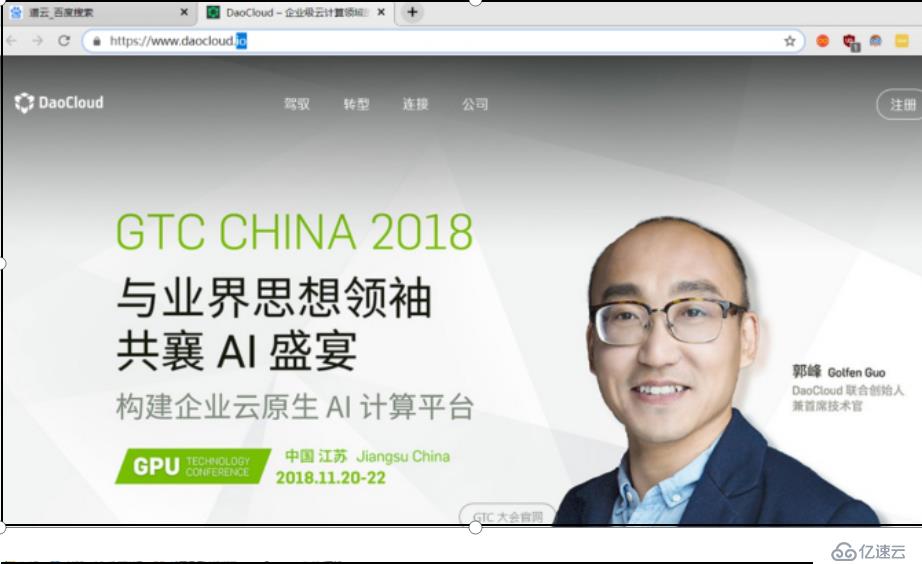
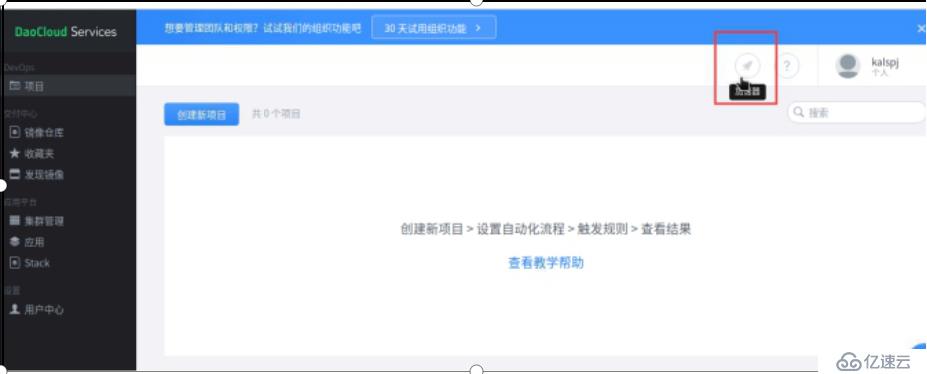

curl -sSL https://get.daocloud.io/daotools/set_mirror.sh | sh -s http://f1361db2.m.daocloud.io
后臺運行服務:
[root@localhost ~]# systemctl daemon-reload
重啟docker:
[root@localhost ~]# systemctl restart docker
查看docker詳細信息:
[root@localhost ~]# docker info
查看一下:
[root@localhost ~]# cat /etc/docker/daemon.json
里面都是鍵值對
鏡像倉庫指向哪里:
{"registry-mirrors": ["http://f1361db2.m.daocloud.io"]}
下載centos7鏡像:速度便快了
[root@localhost ~]# docker pull centos:7
查看本地鏡像:
[root@localhost ~]# docker images
下載nginx:
[root@localhost ~]# docker pull nginx
查看確定有nginx鏡像:
[root@localhost ~]# docker images
運行nginx
想運行幾臺,執行幾次:
[root@localhost ~]# docker run -itd -p 80 nginx
訪問:自己IP加docker ps 顯示的端口號
例如:
查看使用docker運行的服務:
[root@localhost ~]# docker ps
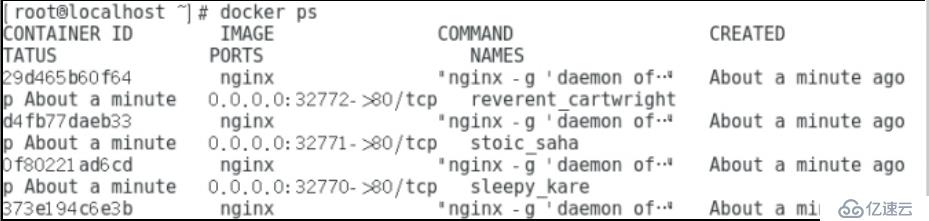
免責聲明:本站發布的內容(圖片、視頻和文字)以原創、轉載和分享為主,文章觀點不代表本網站立場,如果涉及侵權請聯系站長郵箱:is@yisu.com進行舉報,并提供相關證據,一經查實,將立刻刪除涉嫌侵權內容。